Tiedostotunniste on erittäin tärkeä Windows-käyttöjärjestelmässä, ja se näkyy tiedostonimen lopussa. Sen lisäksi, että tiedät heti, millainen tiedostomuoto on, onko kyseessä sitten kuva tai suoritettava sovellus, Windows voi myös päättää, minkä ohjelman kanssa se käynnistää sen perusteella, mikä on tallennettu oletusohjelmalistaan.
Yleensä sinun tulisi kiinnittää enemmän huomiota suoritettavaan tiedostomuotoon, kuten .EXE .COM .SCR .BAT .VBS .PIF ja .CMD, koska se voi olla haittaohjelma laillisen ohjelman sijaan. Esimerkiksi e-kirjan, jonka pitäisi olla PDF- tai EPUB-tiedostotunnisteessa, ei pitäisi olla .EXE, vaikka se on silti mahdollista, jos se kääritään kolmannen osapuolen e-kirjan kääntäjään suojaamaan laittomalta jakelulta.
Koska Windows-käyttäjät ovat varovaisempia suoritettavan laajennuksen suhteen ja kiinnittävät vähemmän huomiota turvallisempiin laajennuksiin, kuten kuvamuotoihin, on olemassa muutamia tapoja huijata käyttäjää ajattelemaan, että EXE-tiedosto on JPG-kuvatiedosto. 1. Piilota tunnettujen tiedostotyyppien laajennukset
Kansioasetuksissa on asetus, jolla voit piilottaa tiedostotunnisteen siten, että vain tiedostonimi näkyy Resurssienhallinnassa, kun tiedostopääte on piilotettu. Tämän asetuksen ongelma on, että oletusasetus on piilotettu ja vähemmän varovainen käyttäjä voidaan huijata, kun kaksoislaajennus on olemassa. Esimerkki kaksinkertaisesta laajennuksesta on:
notes.txt.exe
Yllä oleva tiedosto on tosiasiallisesti suoritettava tiedosto, mutta se näytetään huomautuksina.txt .xe-tiedoston ollessa piilotettu Kansiovaihtoehto-asetuksen vuoksi. Seuraava vaihe tiedoston näyttämiseksi vakuuttavammalta on muuttaa tiedostokuvake Notepad-kuvakkeeksi. Kuten alla olevasta esimerkistä näet, se näyttää normaalilta tekstitiedostolta.

Jos muutat näkymän tyypiksi ”Tiedot”, se osoittaa Explorerissa erittäin selvästi, että ns Notes.txt-tiedosto on oikeastaan sovellus.
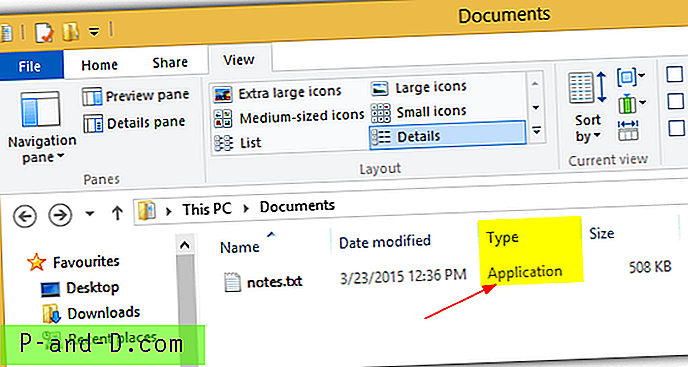
Voit vahvistaa tämän edelleen napsauttamalla tiedostoa hiiren kakkospainikkeella, valitsemalla pikavalikosta Ominaisuudet ja tarkastelemalla ”Tiedostotyyppi”, jonka pitäisi näyttää Sovellus (.exe) .
Tämä on hyvin vanha temppu, ja muutama virustentorjuntaohjelma, kuten COMODO, varoittaa sinua, kun se havaitsee kaksinkertaisen tiedostotunnisteen tiedostonimessä.
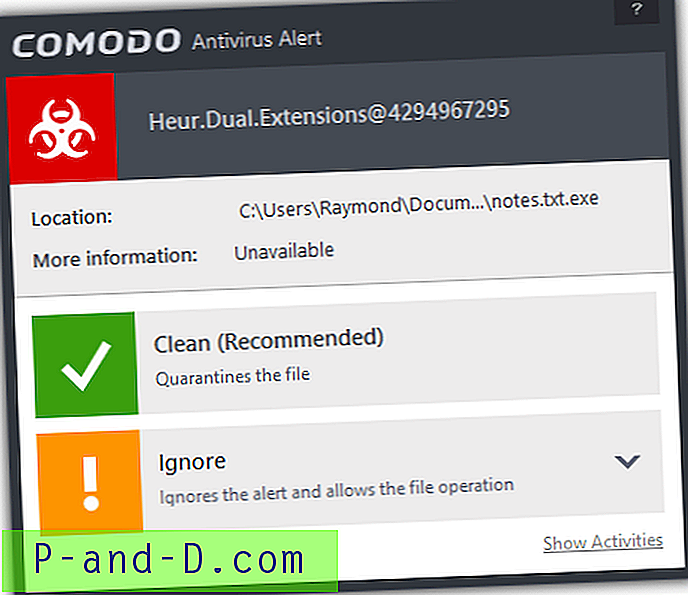
Helppo ratkaisu estää sinua joutumasta kaksoislaajennus temppuun on poistaa ” Piilota tunnettujen tiedostotyyppien laajennukset ” -vaihtoehto Ohjauspaneeli> Kansioasetukset> Näytä-välilehdeltä.
2. Oikealta vasemmalle ohittaminen
Tämä temppu käyttää oikealta vasemmalle unicodea kääntääksesi viimeiset kuusi merkkiä siten, että laajennus huijataan. Esimerkiksi notes.exe-tiedosto voidaan nimetä uudelleen notesexe.txt-tiedostoksi. Vaikka tiedostotunniste näkyy Resurssienhallinnassa selvästi nimellä .txt, Windows-käyttöjärjestelmä tunnistaa tiedoston sovelluksena.
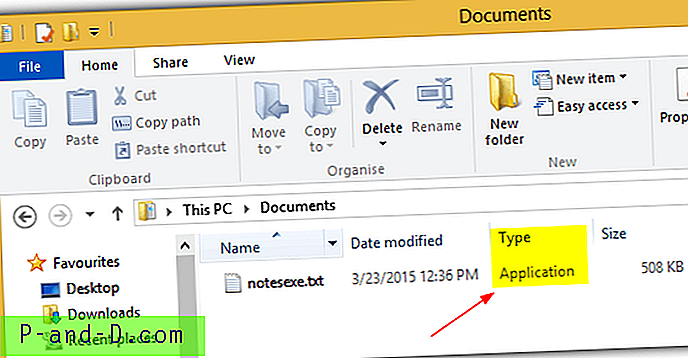
Koska Oikealle vasemmalle -merkintää ei voi kirjoittaa näppäimistöltä ja se näkyy vain Windowsissa olevassa Merkistökartta-ohjelmassa, voidaan yksinkertaisesti ladata ilmainen kolmannen osapuolen ohjelma nimeltään BabelMap tuottaa RTLO-merkin kopiointiin leikepöydälle ja liittää se kun tiedoston uudelleennimeäminen.
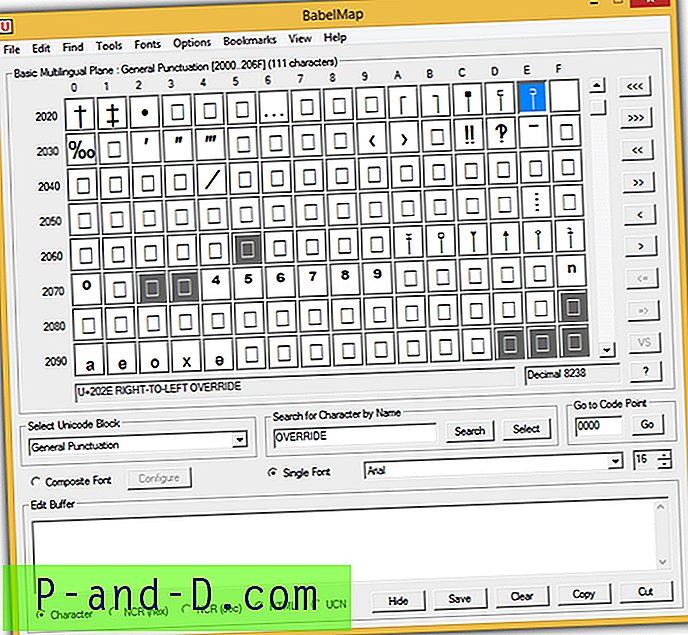
Onneksi useimmat suuret selaimet ovat asettaneet mustalle listalle oikean ja vasemman ohitusmerkin, jotta oikeat tiedostotunnisteet näytetään oikein, kun käyttäjä yrittää ladata tiedoston väärentämällä tunnisteella käyttämällä RTLO-temppua. Paitsi, että “Tiedot” -näkymän käyttäminen Resurssienhallinnassa voi auttaa sinua oikean tiedostotyypin määrittelyssä.
3. Ohjelmisto hyödyntää
WinRAR 4.20: n vanhempi versio on alttiina tiedostonimen ja laajennuksen väärentämiselle. Tämä tarkoittaa, että voit muokata WinRAR 4.20: n luomaa ZIP-tiedostoa hex-editorilla näyttääksesi eri tiedostonimen ja laajennuksen graafisessa käyttöliittymässä, mutta toisen muun laajennuksen, kun sitä käytetään suoraan ohjelmasta. Esimerkki on notes.exe-tiedosto, joka on pakattu notes.zip-tiedostoon WinRAR 4.20: lla. Siirry sitten hex-editorilla tiedoston loppuun ja muokkaa notes.exe tiedostoon.txt.
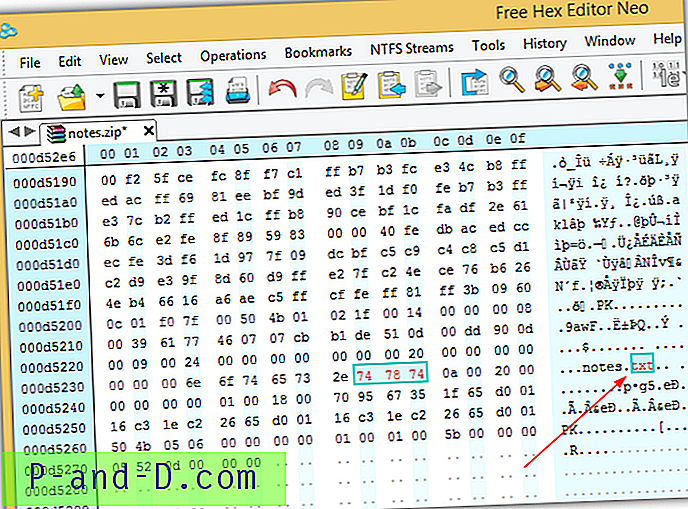
Huomautus: zip-tiedoston avaaminen WinRAR 4.20 -versiossa näyttää nyt arkistoidun tiedoston huijattuna notes.txt-tiedostona Notes.exe-tiedoston sijasta.
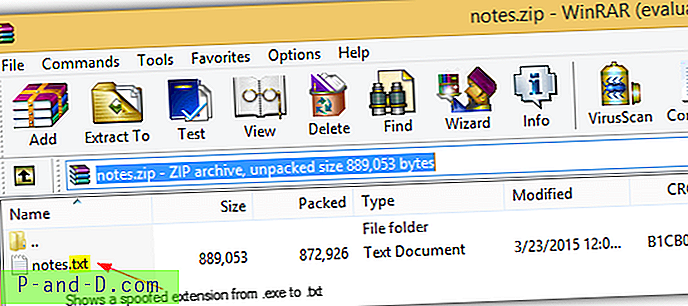
Kaksoisnapsauttamalla huijaustiedostoa WinRAR GUI -sovelluksesta, tiedosto suoritetaan sovelluksena. Tiedostoa purkavat ihmiset ovat kuitenkin turvassa tämän huijauksen hyödyntämisessä, koska he näkevät, että se on purettava suoritettava (.exe) tiedosto, ei tekstitiedosto (.txt).
WinRAR 5 ja uudemmat on korjattu tästä hyväksikäytöstä. Siksi on aina suositeltavaa pitää ohjelmistosi ajan tasalla, vaikka se ei olisi Internet-sovellus.
![[Korjaa] Pakattu (pakattu) kansio pääsy evätty virhe "Toimintoa ei voida suorittaa loppuun"](http://p-and-d.com/img/microsoft/306/compressed-folder-access-denied-error-unable-complete-operation.jpg)




